有时候操作win10 64位系统电脑一不小心被把声卡驱动卸载了,导致电脑没有声音,看电影或听歌都没有声音比较麻烦,怎么解决?我们要重新安装声卡驱动试一下,下面小编给大家分享360驱动大师给win10系统电脑安装声卡驱动的方法。
具体方法如下:
win8.1 - 14 、从网上下载一个360驱动大师,打开软件便会自动检测系统程序更新;
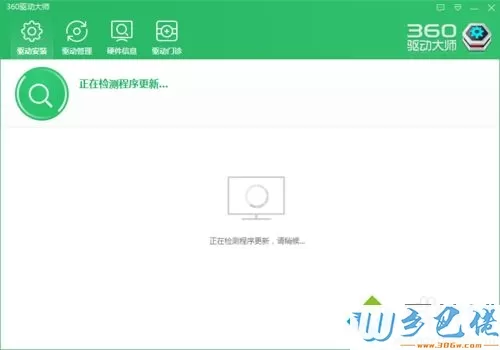
windows7系统之家 - 15 、软件检测程序更新之后,点击驱动管理——驱动卸载——声卡卸载——确定;
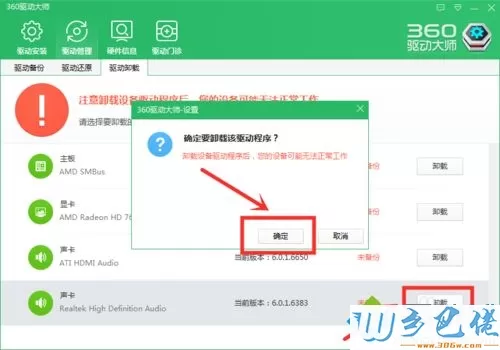
windows7 - 1、驱动卸载成功后,系统提示需要重启电脑。点击”重启电脑“;
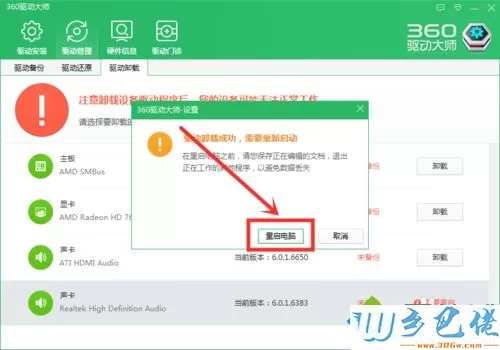
windows8 - 2、电脑重启后,重新打开360驱动大师,驱动程序更新后会显示声卡需要安装,点击安装;
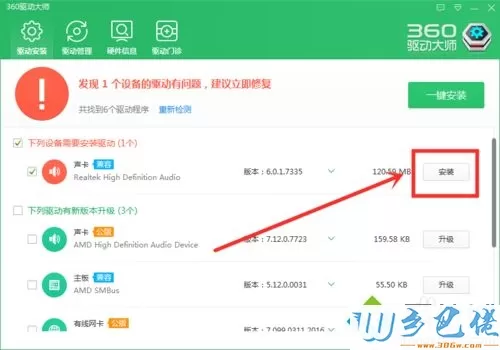
windows10 - 3、待驱动下载完成后根据电脑提示点击下一步、重启电脑;
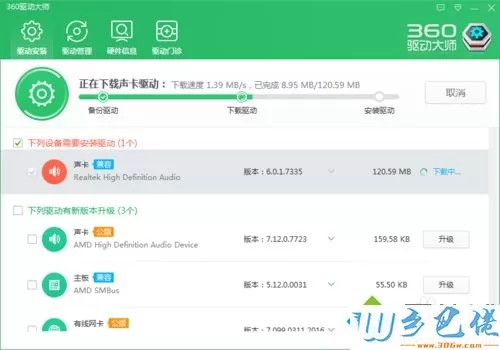
xp系统 - 4、电脑再次重启后,打开音量控制将音量调到有声音然后打开即可。

看完上述教程之后,声卡驱动就安装成功了,360驱动大师是一个不错的办法。


 当前位置:
当前位置: